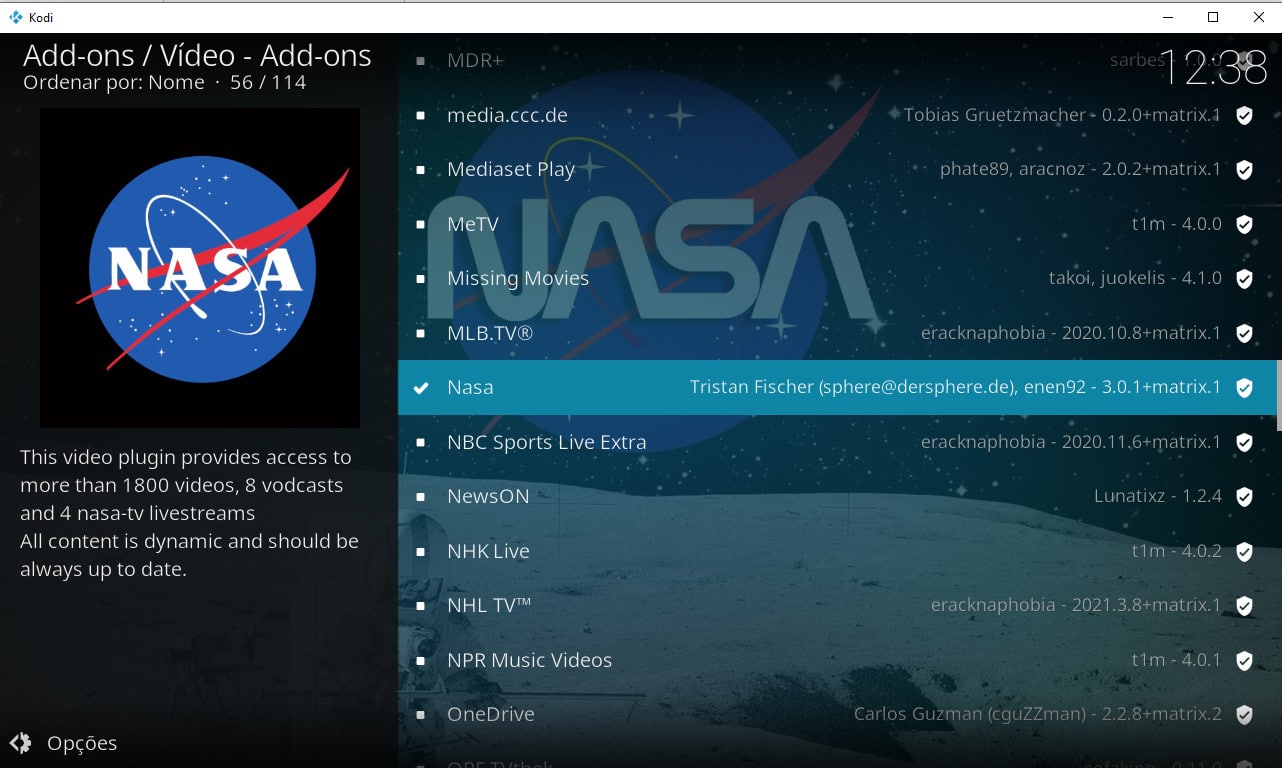O Kodi, que começou por se chamar XBMC, é um software gratuito que permite reproduzir vídeos, músicas e fotografias no PC e é compatível com os mais variados formatos. A versão 19 Matrix traz novidades ao nível da reprodução de conteúdos, add-ons, aspecto e muito mais. Neste tutorial vamos mostrar-lhe como usar o novo Kodi.
Passo 1
Para instalar o Kodi 19 vá a kodi.tv/download, faça scroll para baixo até encontrar o logo do Windows e clique para fazer o download; seleccione a versão pretendida: 32 ou 64bits e siga o processo de instalação. Abra o programa, seleccione as ‘Definições’ (roda dentada), escolha ‘Interface’ > ‘Regional’ > ‘Language’ e depois faça scroll até encontrar ‘Portuguese’ para pôr o programa em Português. Carregue em ‘Esc’ até regressar ao menu inicial.
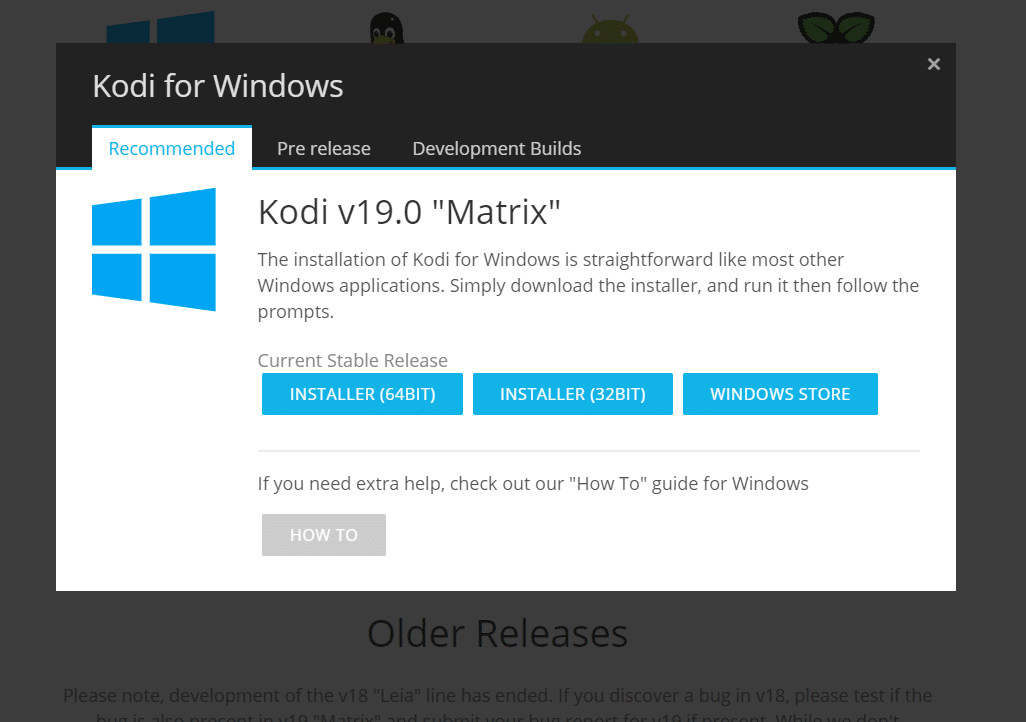
Passo 2
Se esta é a primeira vez que instala o Kodi, precisa de indicar ao programa onde é que estão os ficheiros de música, vídeo e imagens. No ecrã principal clique em ‘Vídeo’, depois em ‘Ficheiros’ e em ‘Adicionar vídeos’ para dar o caminho para a pasta onde se encontram os vídeos. Repita o processo para a ‘Música’ e ‘Fotografias’, fazendo sempre ‘Esc’ para regressar ao menu anterior. Em alguns casos, pode também ver o aviso que consta na imagem: basta clicar no botão ‘Indique a secção dos ficheiros’ para adicionar a pasta onde tem os seus ficheiros.
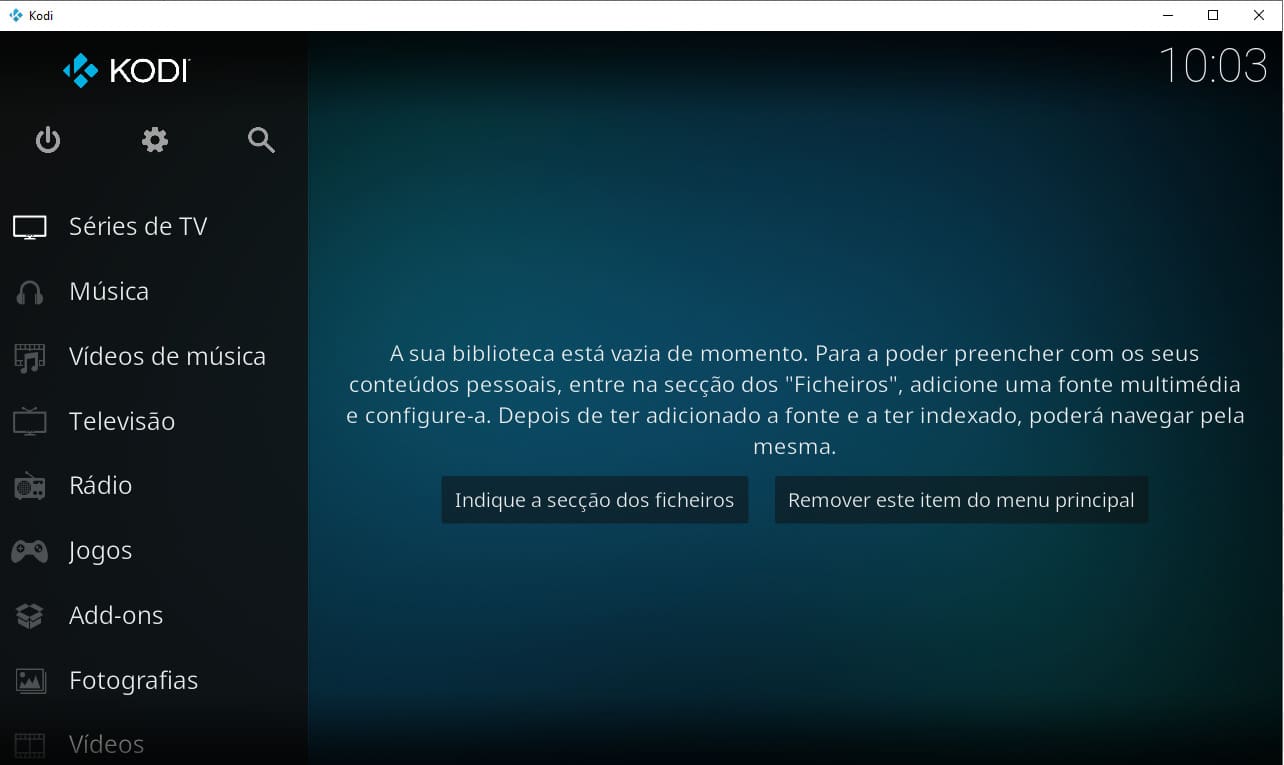
Passo 3
O Kodi 19 vem com uma ferramenta de visualização melhorada, que adiciona gráficos animados em sintonia com a música. Para usar esta funcionalidade, será preciso instalar primeiro um tema de visualização. Clique na roda dentada no menu principal e, em seguida, em ‘Add-ons’, ‘Instalar do repositório’ e ‘Aspecto e comportamento’. Nessa área escolha ‘Visualização’ e navegue na lista até encontrar o tema Matrix (baseado nos filmes das irmãs Wachowski). Faça ‘Instalar’ e repita processo para todos os temas disponíveis ou apenas os que quiser ter no seu leitor.
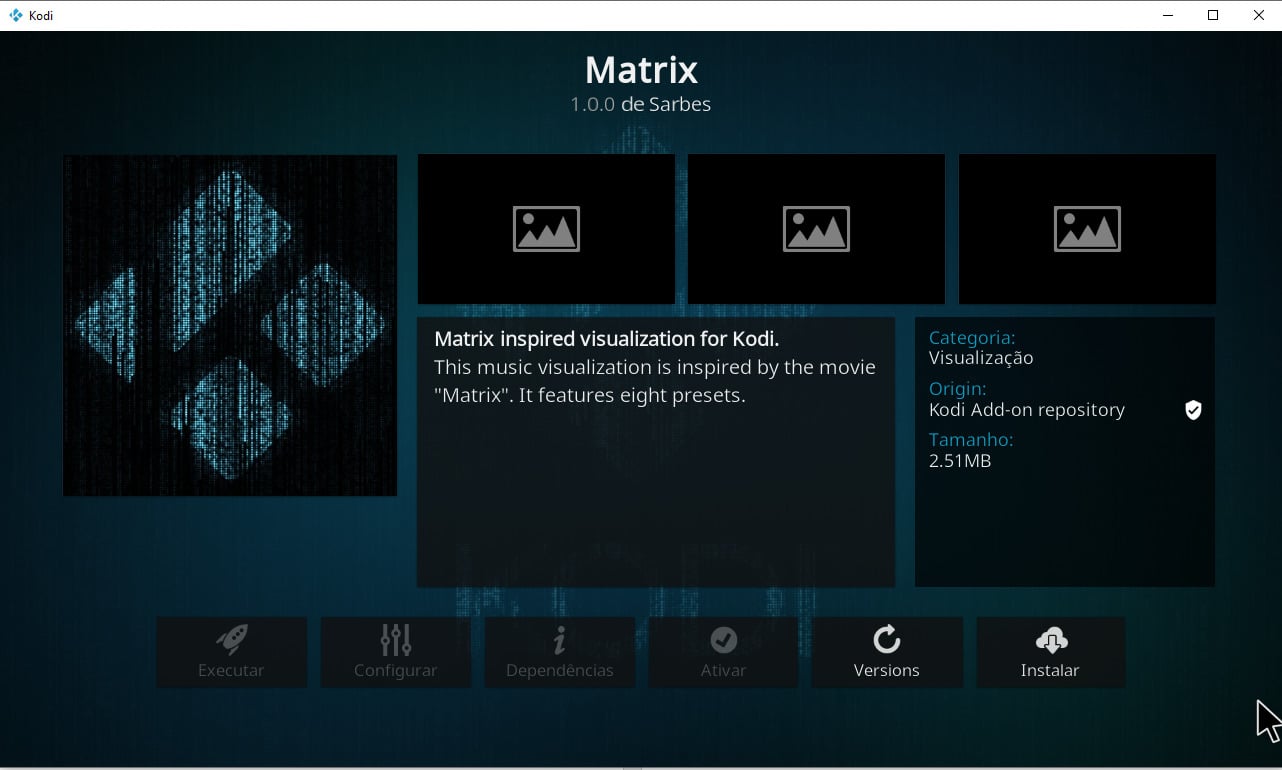
Passo 4
Volte para o menu principal (pressione ‘Esc’ duas vezes), clique em ‘Música’ na barra lateral esquerda e escolha uma faixa. Clique na tecla ‘Tab’ para mudar para a janela ‘Em reprodução’ e clique ‘Definições’ no canto inferior direito. Na pequena janela que abre, escolha ‘Visualização’ e seleccione um dos temas instalados no passo 3. Dependendo do tema escolhido, poderá ser ajustá-lo através das ‘Definições’ > ‘Definições de visualização’. No caso do Matrix, por exemplo, pode ajustar o tamanho dos pixels, as cores e muito mais. Tenha em atenção que depois de activar o tema, para ver a animação terá de mudar a música.
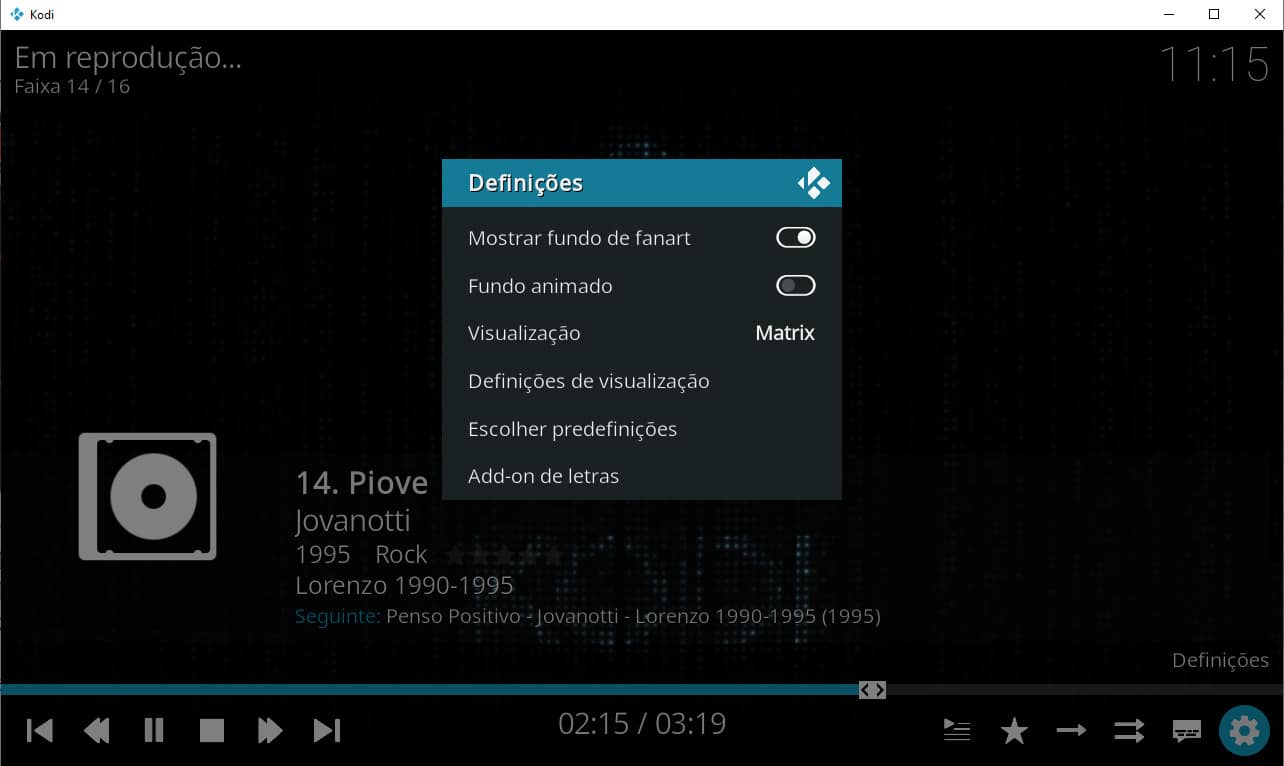
Passo 5
Outra novidade na versão 19 é o facto de ser possível ver mais informações ao reproduzir música: o nome da música, do álbum, o ano, o género e, se disponível, outros metadados como o formato e o bitrate, que indica a qualidade.
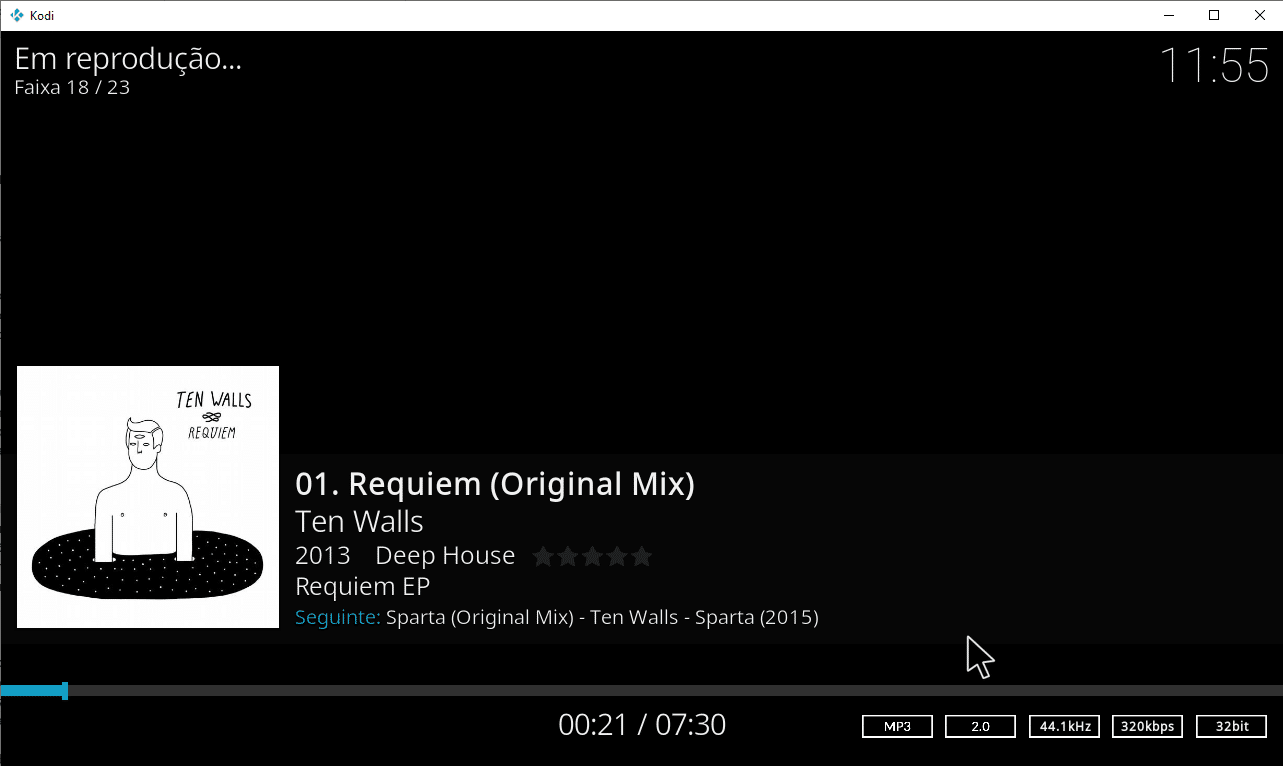
Além disso, pode também definir o Kodi para mudar automaticamente para o ecrã ‘Em reprodução‘ sempre que tocar uma música. Para isso, vá ao menu principal, clique em ‘Definições’ > ‘Multimédia’ e depois seleccione ‘Música’ no menu lateral e active ‘Alternar para a visualização de reprodução’.
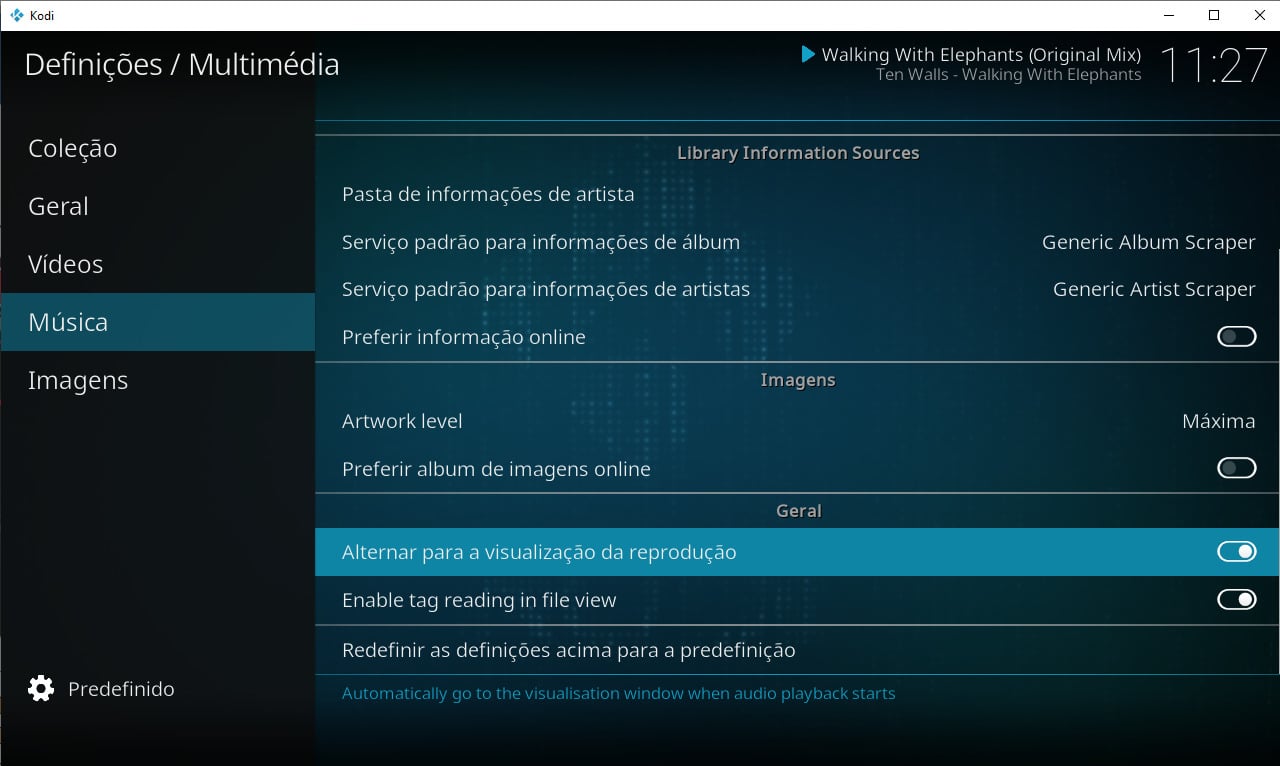
Passo 6
O novo Kodi deixa alterar as legendas para a tornar mais fáceis de visualizar. Antes disso, é preciso adicionar essa funcionalidade para ter acesso a legendas nos filmes e nos programas de TV: seleccione o menu ‘Add-ons’ > ‘Instalar do repositório’ > ‘Legendas’ e instale o OpenSubtitles.org ou outro complemento que goste de usar. Para modificar as legendas escolha ‘Definições’ no menu principal, depois ‘Leitor’ > ‘Idioma’. Em seguida, do lado esquerdo clique na roda dentada várias vezes até ver a opção ‘Experiente’. Agora, do lado direito pode mudar as diversas opções existentes, como o nível de transparência da legenda (‘Opacidade’), a cor, o tamanho, entre outras. Tal como já acontecia em versões anteriores do Kodi, pode ainda ajustar a cor e a transparência do fundo da caixa da legenda.
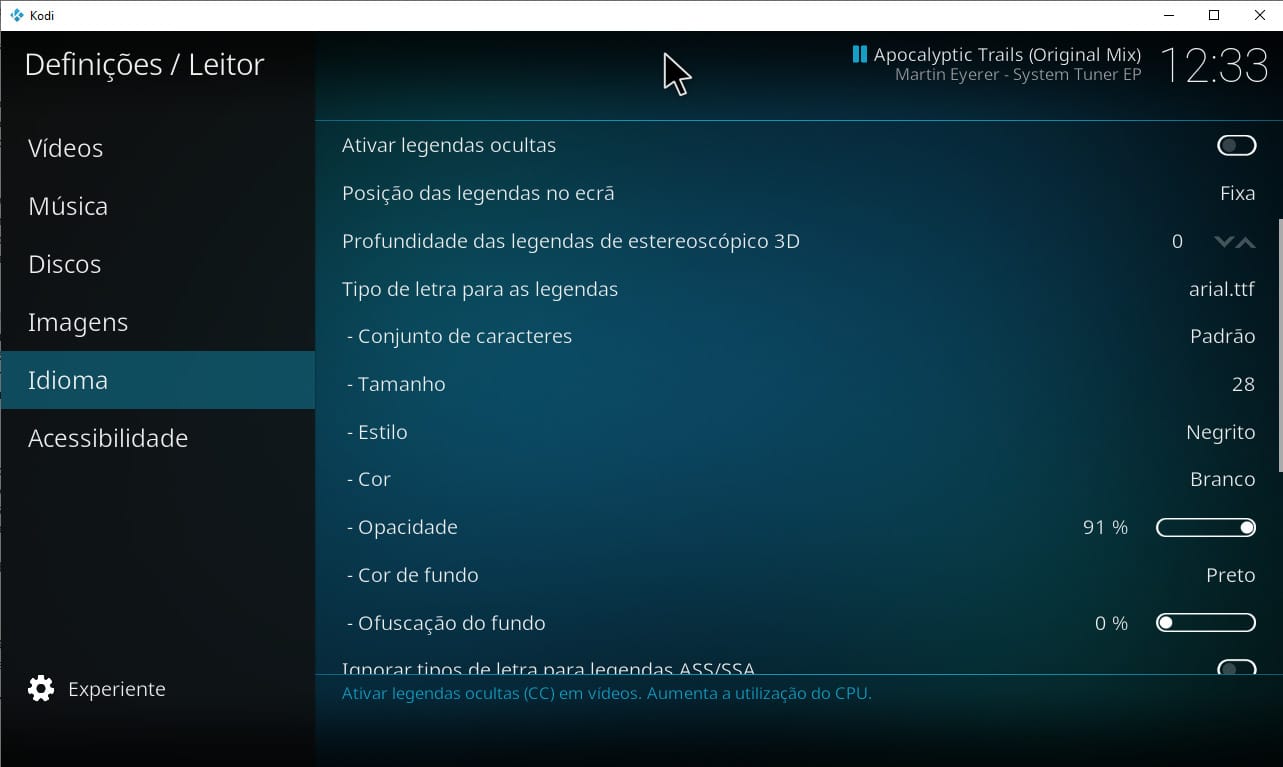
Passo 7
Como o Kodi 19 tem novas funcionalidades vai ter de instalar novos add-ons para conseguir usá-las. Opte sempre por versões oficiais que estejam listadas no software e que, portanto, são legais, como é o caso do canal da NASA. Para instalar esta opção vá novamente a ‘Add-ons’ > ‘Instalar do repositório’ > ‘Adicionar vídeo’, seleccione ‘NASA’ na lista e clique em ‘Instalar’. Regresse ao menu principal, escolha ‘Vídeos- Add-ons’ e ‘NASA’, na lista. Depois, escolha a transmissão que ver, como, por exemplo o streaming ao vivo da Estação Espacial Internacional. Nesta altura, pode ser-lhe solicitado que instale também o add-on do YouTube ou do Tubed.